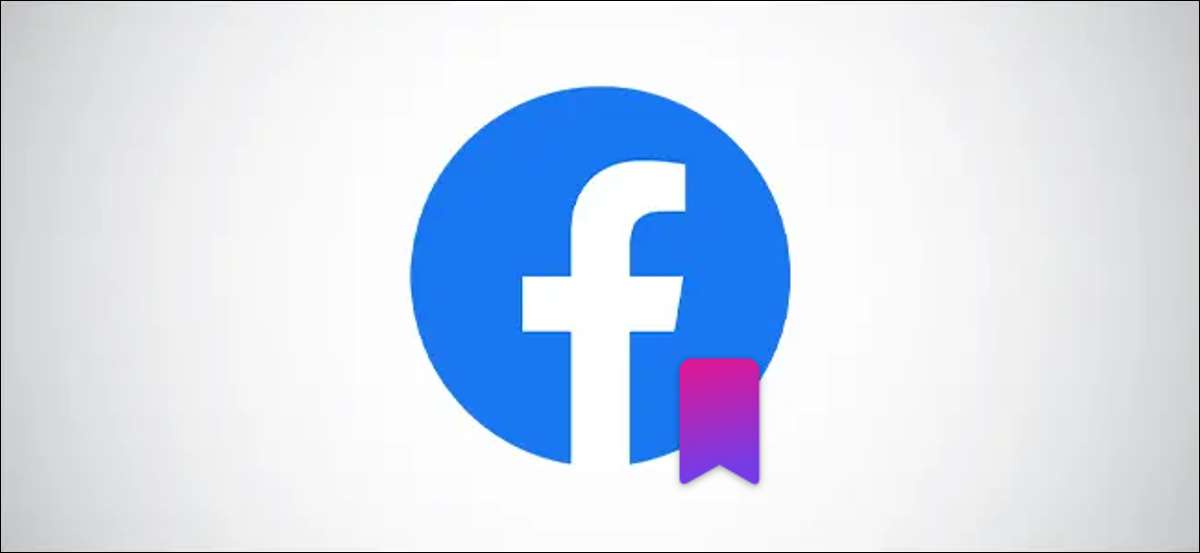 [삼]
거기에 많은 압도적 인 느낌을 느낄 수있는 페이스 북에서 너무 많은 일이 일어납니다. 게시물을 놓치면 나중에 찾을 수 없다면 어떻게 될까요? 고맙게도 페이스 북은 사물을 추적하고 나중에 저장할 수 있도록 도와주는 책갈피 기능을 가지고 있습니다.
[삼]
트위터처럼
페이스 북을 사용하면 나중에 액세스 할 수 있도록 저장할 수 있습니다. 공유 링크, 게시물, 사진, 비디오 및 페이지 및 이벤트를 저장할 수 있습니다. 이러한 것들은 모두 "컬렉션"으로 구성 될 수 있습니다. 그것을 해보자.
[삼]
관련된:
트위터 북마크를 사용하여 나중에 트윗을 저장하는 방법
[삼]
거기에 많은 압도적 인 느낌을 느낄 수있는 페이스 북에서 너무 많은 일이 일어납니다. 게시물을 놓치면 나중에 찾을 수 없다면 어떻게 될까요? 고맙게도 페이스 북은 사물을 추적하고 나중에 저장할 수 있도록 도와주는 책갈피 기능을 가지고 있습니다.
[삼]
트위터처럼
페이스 북을 사용하면 나중에 액세스 할 수 있도록 저장할 수 있습니다. 공유 링크, 게시물, 사진, 비디오 및 페이지 및 이벤트를 저장할 수 있습니다. 이러한 것들은 모두 "컬렉션"으로 구성 될 수 있습니다. 그것을 해보자.
[삼]
관련된:
트위터 북마크를 사용하여 나중에 트윗을 저장하는 방법
Facebook에 게시물을 저장하는 방법
[삼] Facebook에 무언가를 저장하는 것은 Windows, Mac 또는 Linux, Mobile Smartphone Browser에서 데스크톱 브라우저를 사용하는지 여부와 동일한 방식으로 작동합니다. 아이폰 , iPad. , 또는 기계적 인조 인간 장치. [삼] 먼저, 저장하고자하는 Facebook 게시물을 찾으십시오. 게시물 구석에서 3 점 아이콘을 누르거나 클릭하십시오. [삼]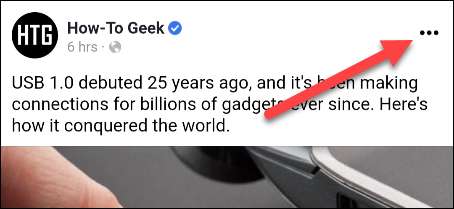 [삼]
그런 다음 "POST 저장"(또는 이벤트 저장, 링크 저장 등)을 선택하십시오.
[삼]
[삼]
그런 다음 "POST 저장"(또는 이벤트 저장, 링크 저장 등)을 선택하십시오.
[삼]
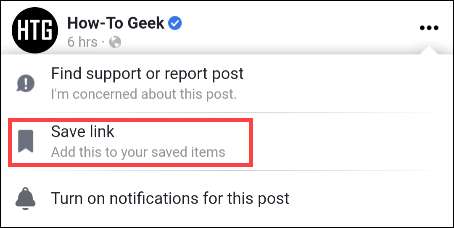 [삼]
여기에있는 곳은 당신이 페이스 북을 사용하는 위치에 따라 조금 다른 것으로 보이기 시작할 것입니다.
[삼]
데스크탑 브라우저에서 팝업을 선택하여 저장할 컬렉션을 선택하라는 메시지가 표시됩니다. 컬렉션을 선택하거나 새 것을 만들고 완료되면 "완료"를 클릭하십시오.
[삼]
[삼]
여기에있는 곳은 당신이 페이스 북을 사용하는 위치에 따라 조금 다른 것으로 보이기 시작할 것입니다.
[삼]
데스크탑 브라우저에서 팝업을 선택하여 저장할 컬렉션을 선택하라는 메시지가 표시됩니다. 컬렉션을 선택하거나 새 것을 만들고 완료되면 "완료"를 클릭하십시오.
[삼]
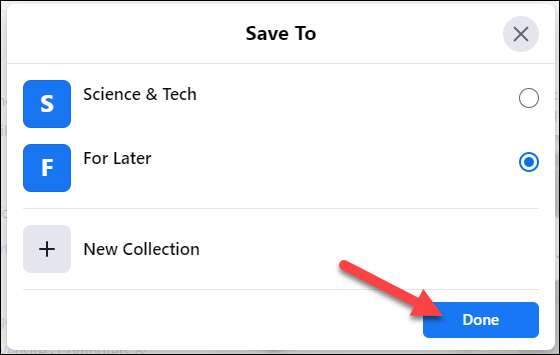 [삼]
모바일 브라우저를 사용하면 게시물이 기본 "저장된 항목"섹션으로 곧게 이동합니다. "저장 게시물 저장"을 누르면 "컬렉션에 추가"옵션이 있습니다.
[삼]
[삼]
모바일 브라우저를 사용하면 게시물이 기본 "저장된 항목"섹션으로 곧게 이동합니다. "저장 게시물 저장"을 누르면 "컬렉션에 추가"옵션이 있습니다.
[삼]
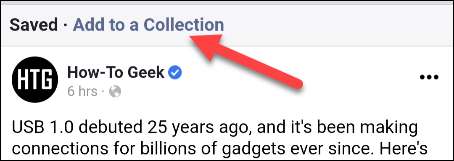 [삼]
이는 컬렉션 목록과 새로운 것을 만들 수있는 옵션을 가져올 것입니다.
[삼]
[삼]
이는 컬렉션 목록과 새로운 것을 만들 수있는 옵션을 가져올 것입니다.
[삼]
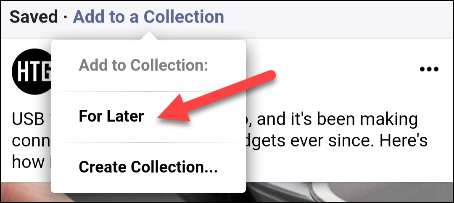 [삼]
iPhone, iPad 및 Android Apps는 데스크탑 사이트와 유사합니다. "POST 저장"을 선택하면 즉시 컬렉션에 저장하거나 새 것을 만들 수 있습니다.
[삼]
[삼]
iPhone, iPad 및 Android Apps는 데스크탑 사이트와 유사합니다. "POST 저장"을 선택하면 즉시 컬렉션에 저장하거나 새 것을 만들 수 있습니다.
[삼]
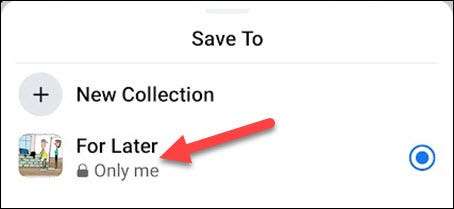
Facebook에서 저장된 게시물에 액세스하는 방법
[삼] 페이스 북에 게시물을 저장하면 어디에서 가는지 궁금합니다. 모든 컬렉션 및 저장된 항목에 액세스하는 방법을 보여줍니다. [삼] Windows, Mac 또는 Linux 데스크톱에서 Facebook 홈 페이지 왼쪽 사이드 바에서 "저장"을 클릭하십시오. 먼저 사이드 바를 확장하려면 먼저 "더보기"를 클릭해야 할 수도 있습니다. [삼]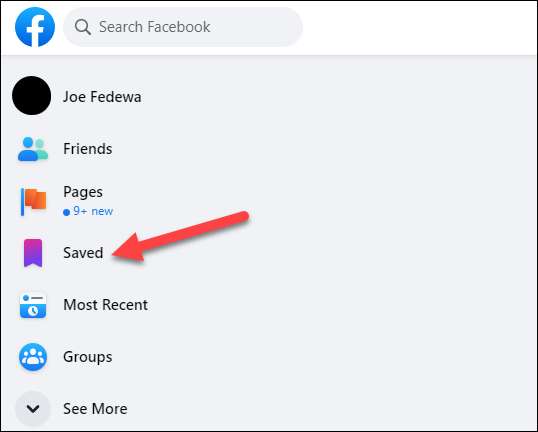 [삼]
여기에서 모든 저장된 항목을 볼 수 있습니다. 오른쪽 사이드 바에서 컬렉션으로 구성 할 수 있습니다.
[삼]
[삼]
여기에서 모든 저장된 항목을 볼 수 있습니다. 오른쪽 사이드 바에서 컬렉션으로 구성 할 수 있습니다.
[삼]
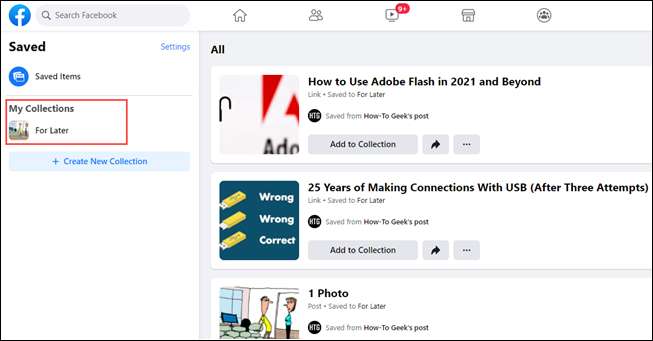 [삼]
모바일 브라우저 또는 Facebook 앱으로
아이폰
,
iPad.
, 또는
기계적 인조 인간
햄버거 아이콘을 탭한 다음 "저장"을 선택해야합니다.
[삼]
[삼]
모바일 브라우저 또는 Facebook 앱으로
아이폰
,
iPad.
, 또는
기계적 인조 인간
햄버거 아이콘을 탭한 다음 "저장"을 선택해야합니다.
[삼]
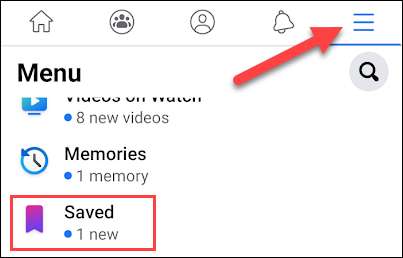 [삼]
가장 최근의 항목이 맨 위에 나타나고 컬렉션을 밑에 찾을 수 있습니다.
[삼]
[삼]
가장 최근의 항목이 맨 위에 나타나고 컬렉션을 밑에 찾을 수 있습니다.
[삼]
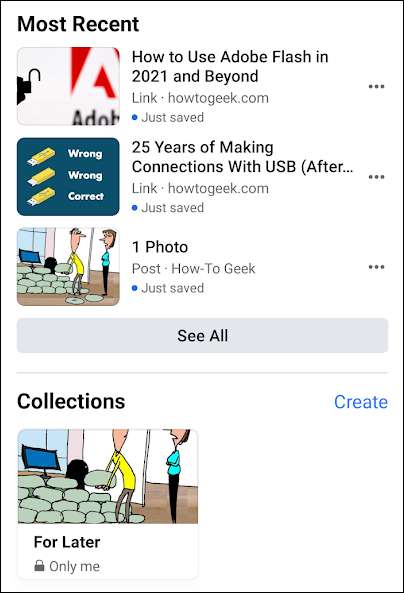
[삼] 그게 다야 해! 이것은 당신이 즐거운 게시물을 저장하거나 시간이 더 많이있을 때 뭔가를 읽는 것을 잊지 않는 좋은 트릭입니다. 책갈피 항상 편리합니다. [삼] 관련된: Google 크롬에서 북마크를 작성,보고 및 편집하는 방법







![Facebook Is Down and Facebook.com Is For Sale [Update: It’s Back]](https://cdn.thefastcode.com/static/thumbs/facebook-is-down-and-facebook-com-is-for-sale-update-it-s-back-.jpg)